如何使用 WordPress 在线销售视频(分步)
已发表: 2023-07-26您想在线销售视频下载吗? 也许您想知道是否可以使用 WordPress 网站销售视频。
答案是肯定的。 使用 WordPress 销售视频非常简单,并且可以让您最大限度地控制自己的内容和收入。 您将能够无数次出售相同的视频文件。
在本文中,我们将向您展示如何开始使用 WordPress 在线销售视频文件。
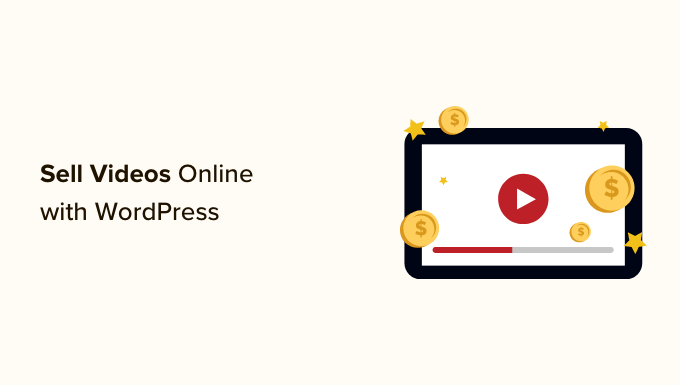
为什么在线销售视频?
如果您热衷于制作视频,那么有很多方法可以在线销售您的作品。
网络视频的重要性逐年增长,86% 的企业使用视频作为营销工具,平均每天观看视频的时间为 100 分钟。
在线销售您的视频内容可以让您在帮助他人的同时赚钱。
您可以出售视频资源,供其他广告素材下载并在自己的项目中使用。 其中包括素材、无人机镜头、动态图形、徽标、开场白等。
或者您可能想出售自己完成的视频,例如培训视频、音乐视频、产品评论或视频游戏。
从视频中赚钱的一种方法是创建一个会员网站,例如我们自己的 WordPress 101。会员付费订阅或创建免费帐户以从您的网站观看您的内容。
我们在有关如何在 WordPress 中创建视频会员网站的指南中向您展示了如何执行此操作。
您还可以以数字下载的形式出售视频,本文将教您如何操作。
您应该使用哪个平台来销售视频?
您需要仔细选择电子商务平台。
有些比视频文件等数字下载更适合实体产品。 未来移动平台可能会很复杂,并且需要花费大量的时间和精力。
我们建议使用 WordPress + Easy Digital Downloads。
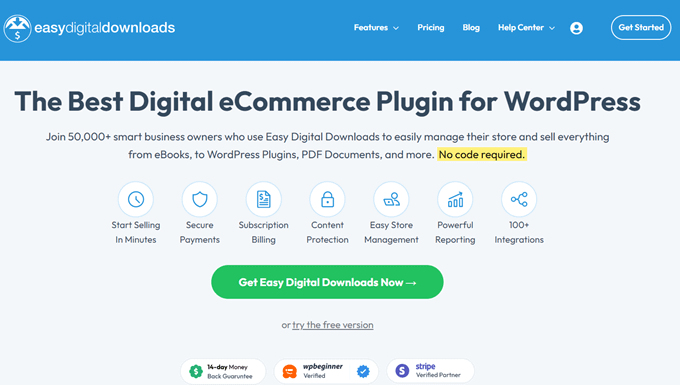
WordPress 是市场上最好的网站构建器,超过 43% 的网站使用它。
现在,重要的是要知道有两种类型的 WordPress 软件,您不想选择错误的一种。
首先是 WordPress.com,这是一个博客托管平台。 然后是 WordPress.org,也称为自托管 WordPress。 如需详细比较,您可以参阅我们关于 WordPress.com 和 WordPress.org 之间差异的指南。
您需要使用自托管的 WordPress.org 平台,因为它可以让您完全控制您的网站。 它提供了使用 Easy Digital Downloads 等插件销售任何类型数字产品的完全自由。
Easy Digital Downloads (EDD) 是用于销售数字产品的最佳 WordPress 电子商务插件,专为您在线推广、销售和分发视频文件所需的功能而构建。
这样,您就不必浪费时间配置销售数字产品不需要的功能,例如运输和库存管理设置。
话虽如此,让我们来看看如何在 WordPress 中轻松销售视频文件。 您可以使用下面的快速链接跳转到本教程的不同部分:
- 设置您的 WordPress 网站
- 通过轻松的数字下载创建在线商店
- 将可下载的视频产品添加到您的在线商店
- 测试您的数字下载
- 选择并自定义您的 WordPress 主题
- 推广您的数字下载
- 奖励:在线销售更多视频的工具
- 有关在线销售视频的常见问题解答
第 1 步:设置您的 WordPress 网站
要开始使用 WordPress 销售数字下载,您将需要域名、网络托管和 SSL 证书。
- 域名是您网站在互联网上的地址。 这是访问者在浏览器中输入的内容以访问您的网站,例如“wpbeginner.com”。
- 网络托管是一种存储您的网站文件和数字下载的服务。 为了帮助您,我们精心挑选了一些您可以购买的最佳 WordPress 主机。
- SSL 证书在您的网站和用户之间创建安全连接,以便您可以安全地接受在线付款。
SiteGround 是我们最推荐的托管提供商之一,为轻松数字下载提供托管 WordPress 托管。 他们的计划附带免费的 SSL 证书、预装的 EDD 和优化功能。 另外,您还可以享受 73% 的巨额折扣!
基本上,您每月只需花费不到 5 美元即可创建和运行您的网站。
让我们逐步了解如何购买域名、虚拟主机和 SSL 证书。
继续并在新选项卡中打开 SiteGround 网站,以便您可以继续操作。 您需要做的第一件事是单击“获取计划”按钮。
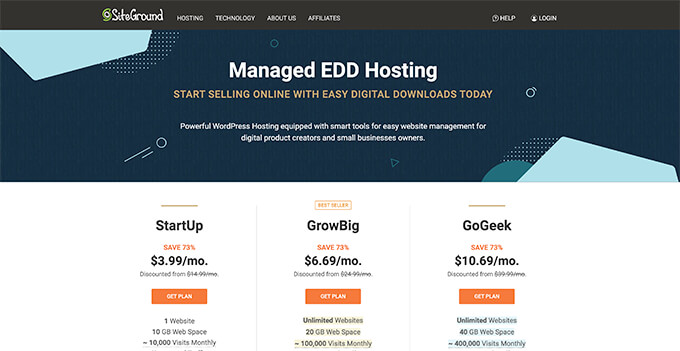
之后,SiteGround 会要求您输入网站的域名。 如果您还没有想到名称,那么您可以查看我们有关如何选择最佳域名的指南。
最后,您需要添加您的帐户信息。
您还可以购买一些可选的附加产品。 如果需要,您可以随时在以后添加它们。 如果您不确定,我们建议您跳过此步骤。
输入您的付款详细信息后,SiteGround 将向您发送一封电子邮件,其中包含有关如何登录您的托管帐户的说明。 这是一个网络托管控制面板,您可以在其中管理您的新网站。
只需登录您的 SiteGround 帐户,您就会看到 SiteGround 已经为您安装了 WordPress。 它还预装了 Easy Digital Downloads。
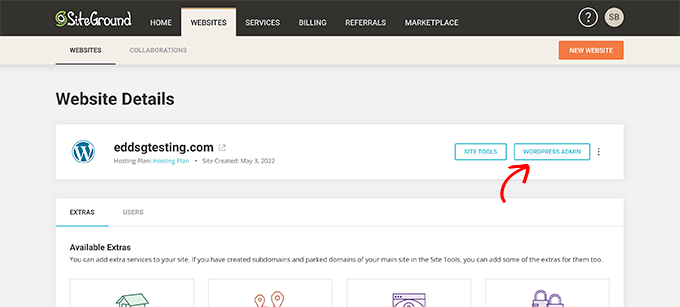
然后您可以单击“WordPress 管理员”按钮。 这将带您进入 WordPress 网站的仪表板。
如果您出于某种原因不想使用 SiteGround,那么您可以按照类似的过程在其他托管公司(例如 Bluehost、Hostinger 和 WP Engine)上安装 WordPress。
您还可以查看我们关于如何创建 WordPress 网站的完整初学者指南。
第 2 步:创建一个可轻松进行数字下载的在线商店
默认情况下,WordPress 不包含开箱即用的电子商务功能,因此您需要一个插件来销售数字下载。
WordPress 网站的插件就像手机上的应用程序。 他们向您的网站添加各种不同的特性和功能。
如果您在上一步中申请了我们的 SiteGround EDD 托管协议,则 Easy Digital Downloads 已安装在您的网站上。 您可以继续下面的“输入您的公司和位置信息”部分。
但如果您使用其他托管提供商,那么您首先需要安装并激活免费的 Easy Digital Downloads 插件。 有关更多详细信息,请参阅我们有关如何安装 WordPress 插件的分步指南。
注意:在本教程中,我们将使用 EDD 的免费版本。 但是,您可能需要购买 Easy Digital Downloads Pro 来访问 Dropbox File Store 和 Amazon S3 等高级扩展,推荐用于在线存储大文件。
输入您的公司和位置信息
激活后,您需要访问 WordPress 管理区域中的下载 » 设置页面。 这将启动 Easy Digital Downloads 设置向导。
在设置向导的第一页上,系统将要求您输入您的公司名称和位置。
您可能想知道为什么在线销售时需要您的位置。 这是因为当客户进行购买时,Easy Digital Downloads 将使用国家/地区和州信息来自动填写某些字段。 此外,您的位置可能会用于计算销售税。
要添加您的位置,请打开“业务国家/地区”下拉菜单。 您现在可以选择您的业务所在的国家/地区。
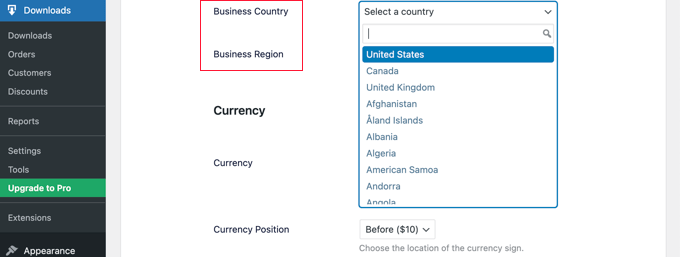
接下来,找到“业务区域”字段。 您可以在此处输入您的商店所在的州或省。
根据您所在的位置,您可能还需要自定义网站上使用的货币。 默认情况下,Easy Digital Downloads 以美元显示所有价格。 它还将美元符号放在价格之前,因此五美元显示为“$5”。
要更改默认货币设置,请向下滚动到货币部分并打开“货币”下拉列表。 您现在可以选择新货币。
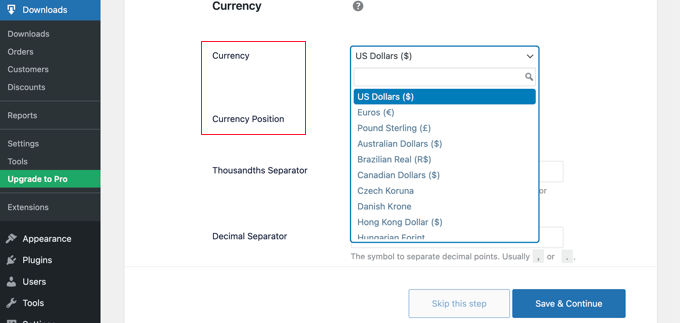
请注意,某些支付网关可能不接受所有货币。 如果您不确定,最好检查您选择的支付网关的网站。 大多数支付网关都有其支持的货币列表。
完成后,您需要单击“保存并继续”按钮。 这将带您进入下一页,您可以在其中设置付款方式。
设置您的付款方式
接下来,您需要设置一种收取在线付款的方式。
Stripe 是顶级支付公司之一,不需要经过漫长的流程即可注册商家帐户。 它们允许任何拥有合法业务的人在线接受信用卡付款。
要快速开始使用 Stripe,只需单击“连接 Stripe”按钮即可。
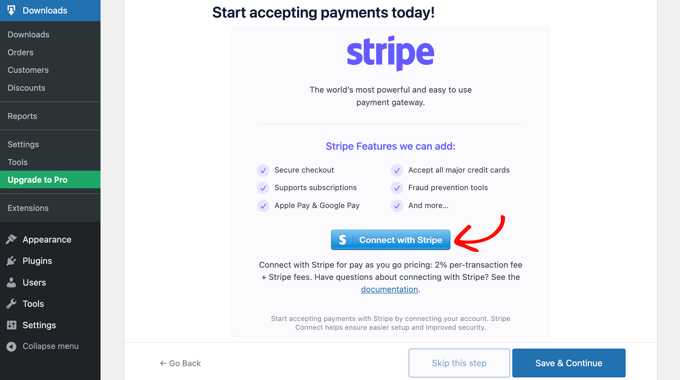
这将打开一个设置向导,它将帮助您将网站连接到 Stripe。
如果需要,您可以稍后添加更多支付网关。 只需查看 Easy Digital Download 扩展页面上的选项,例如 PayPal、Braintree 和 Authorize.net。
完成后,只需单击屏幕底部的“保存并继续”按钮即可。
配置您的收据
每次有人购买视频文件时,Easy Digital Downloads 都会向他们发送一封电子邮件。
此电子邮件包含一个链接,客户可以使用该链接下载他们刚刚购买的文件。
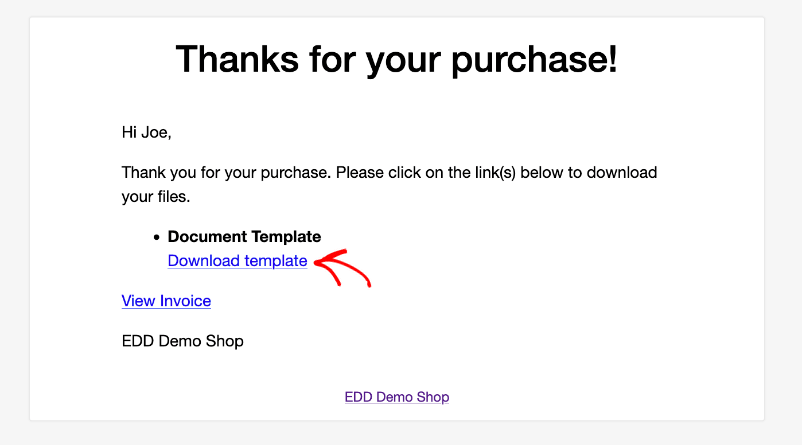
您可以通过添加自己的文本和品牌来更改该电子邮件。 强大的品牌可以让您的企业看起来更专业并激发客户忠诚度。
要向您的电子邮件添加徽标,请单击“附加文件”按钮并上传或从 WordPress 媒体库中选择现有图像。
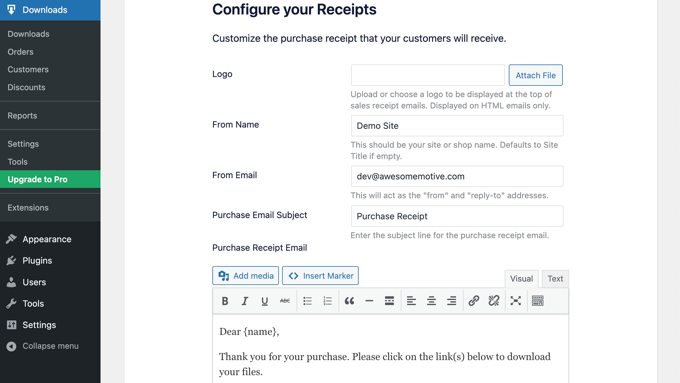
您还可以添加“发件人姓名”。 该名称将显示在客户的收件箱中。 您需要使用能够立即让客户知道您是谁的东西,例如您的网站名称。
您还需要添加“发件人电子邮件”。 该电子邮件将充当“发件人”和“回复”地址。 由于客户可能会回复您的消息,因此您需要使用经常查看的专业电子邮件地址。
一旦您对电子邮件品牌感到满意,您可能想编辑电子邮件收据的内容。 请记住,默认消息适用于大多数市场。
最后,请确保单击“保存并继续”按钮。
选择转换和优化工具
安装向导现在将提供安装一些免费工具的功能,以帮助提高转化率并优化您的数字商店。
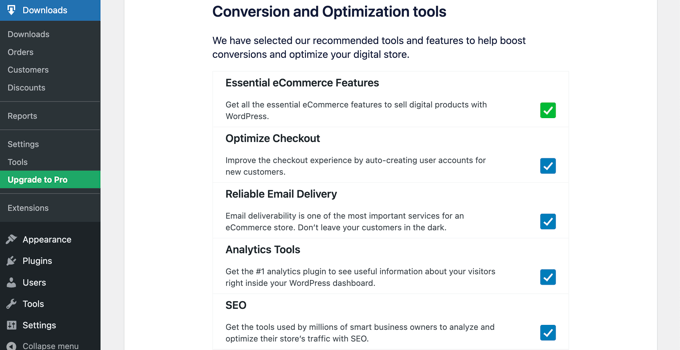
这些工具包括:
- 自动注册:Easy Digital Downloads 扩展程序,通过自动为新客户创建用户帐户来优化结帐体验。
- WP Mail SMTP:该插件可确保您的电子邮件可靠地发送给您的客户,并且不会丢失或最终进入垃圾邮件文件夹。
- MonsterInsights:WordPress 的最佳分析解决方案,可帮助您了解访问者来自哪里以及他们在您的网站上做了什么。
- 多合一 SEO:WordPress 的最佳 SEO 插件,可以帮助您优化搜索引擎的网站,以获得更多流量和销售。
我们建议选中所有复选框。 但是,您可以取消选中不想安装的任何工具的复选框。
您还会发现一个切换按钮,您可以通过与开发人员共享匿名使用数据来帮助改进 Easy Digital Downloads。 您可以在我们的指南中了解有关授予 WordPress 插件收集数据权限的更多信息。
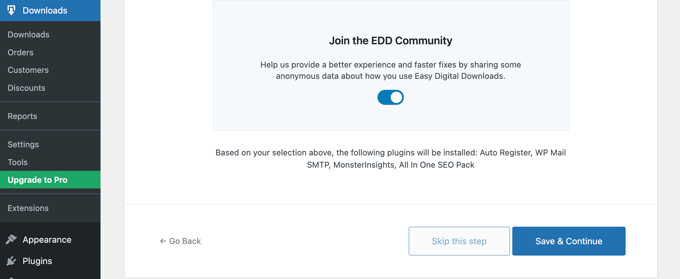
做出选择后,只需单击页面底部的“保存并继续”按钮即可。
添加您的第一个产品
您现在位于 Easy Digital Downloads 设置向导的最后一页。 在这里您可以将您的第一个产品添加到您的网站。
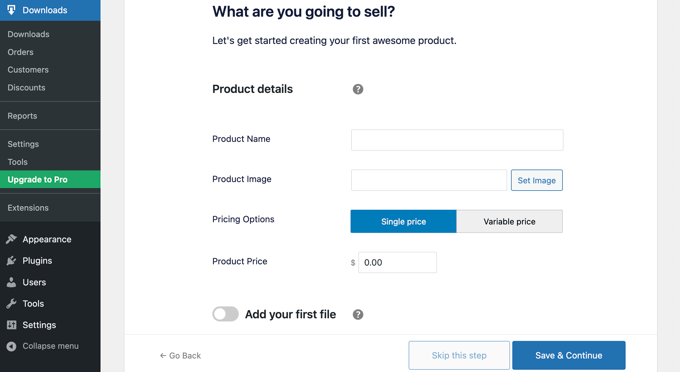
如果您现在准备添加新产品,则可以在表单中输入其详细信息,然后单击“保存并继续”按钮。
否则,请随意单击“跳过此步骤”按钮来完成 Easy Digital Downloads 设置向导。 我们将在下一部分中向您展示如何将视频添加到您的在线商店。
恭喜,您现已完成在线商店的初始设置。
第 3 步:将可下载的视频产品添加到您的在线商店
设置在线商店后,您就可以开始将视频文件添加为产品。 Easy Digital Downloads 将数字产品称为“下载”。
要将产品添加到您的商店,您需要从 WordPress 管理菜单中选择“下载” 。 之后,只需单击“添加新”按钮即可添加新视频。
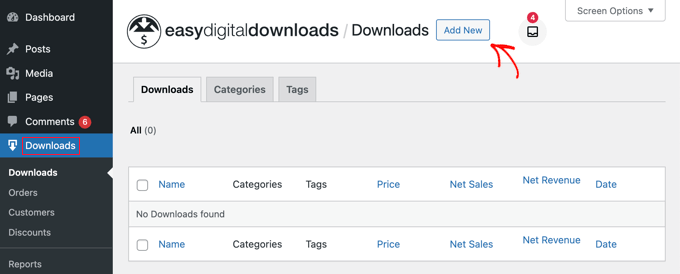
这将打开一个页面,您可以在其中输入视频的标题、说明、定价和其他详细信息。
添加标题和描述
您可以使用 WordPress 内容编辑器键入标题和描述。 如果您熟悉创建新博客文章,那么这也是同样的方式。
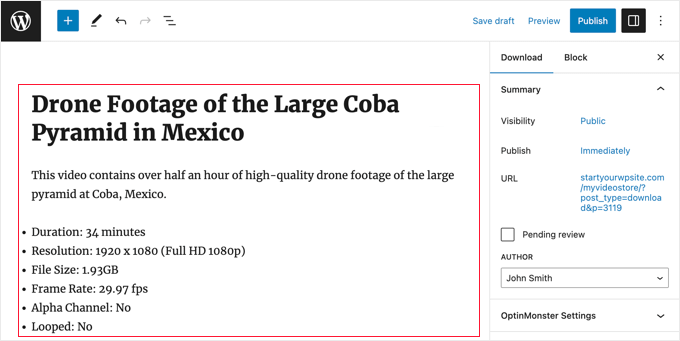
确保为购物者提供他们需要的所有信息,以决定该产品是否适合他们。 例如,您可以包含许可信息、视频的持续时间、分辨率、文件大小、帧速率以及视频是否可以循环播放。
您可能还想显示客户评论和星级评定,以表明其他客户已从购买该视频中受益。
设置价格或可变定价
在其下方,您将看到定价选项。 如果您要对视频收取固定费用,则只需在字段中输入视频的价格即可。 对于免费下载,您可以将金额保留为“0.00”。
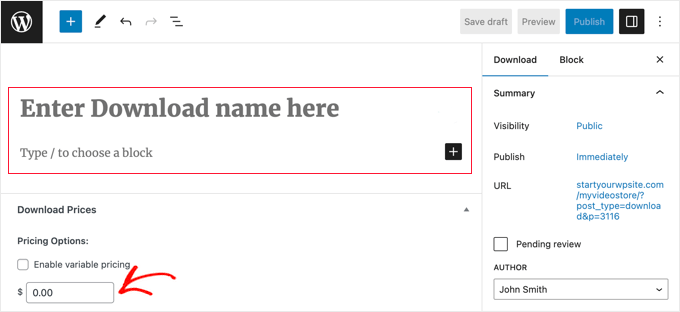
Easy Digital Downloads 还支持可变定价。 例如,这允许您为更高分辨率的视频收取更多费用。
如果您想销售变体,请选中“启用可变定价”复选框。 这添加了一个新部分,您可以在其中开始构建您的变体。
您可以输入每个变体的选项名称和价格。 您可以通过单击“添加新价格”按钮添加更多变体。
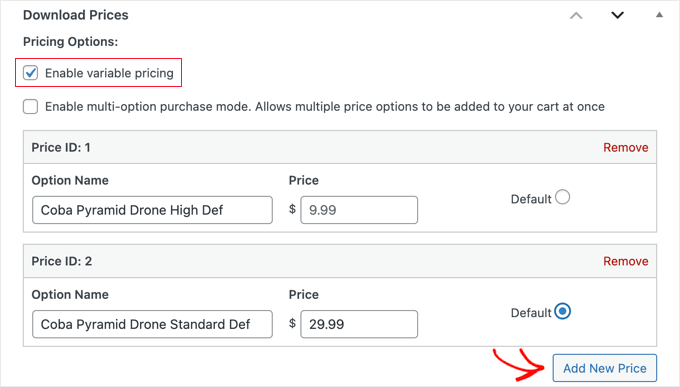
完成后,您需要设置默认变体,当访问者首次登陆产品页面时将选择该变体。 只需选中您要使用的变体旁边的“默认”单选按钮即可。
添加类别和标签
类别和标签可以帮助购物者更轻松地找到他们想要的东西。
例如,您可以使用类别来组织商店中不同类型的视频,并使用标签来描述位置、主题等,例如索引。
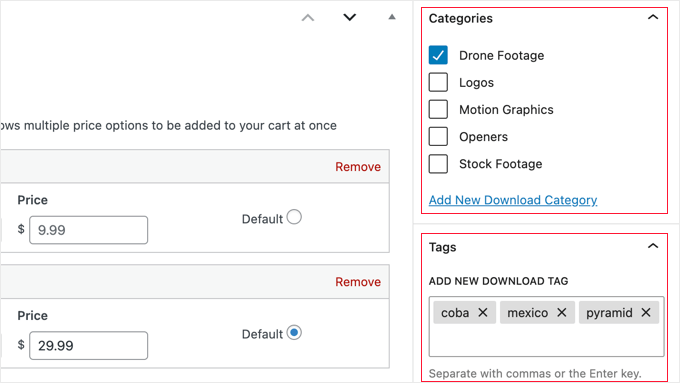
您可以在“下载类别”和“下载标签”框中创建新类别和标签。 要了解更多信息,请参阅我们有关如何为 WordPress 页面添加类别和标签的分步指南。

添加缩略图
有用的缩略图可以让您的客户准确了解您的视频包含的内容。 它还可以帮助增加销量。
您需要向下滚动页面,直到找到右侧的“下载图像”部分。 单击“设置下载图像”将启动 WordPress 媒体库,您可以在其中选择图像或从计算机上传新文件。
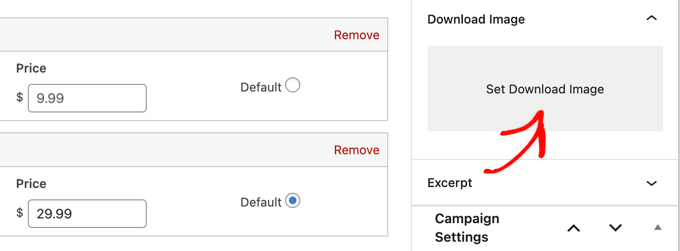
上传您的一个或多个视频文件
您现在已准备好开始上传视频文件。 这是您的客户在购买产品后将收到的内容。
在上传文件之前,我们建议您先压缩它们。 这些压缩文件占用的存储空间更少,下载速度更快,并且适用于单个视频或捆绑包。
要压缩单个视频,只需右键单击该文件即可。 然后,在 Windows 上,选择“压缩为 ZIP 文件”,在 Mac 上,选择“压缩”选项。 要压缩视频包,只需在右键单击之前选择包中的所有文件即可。
注意:要允许将 zip 文件上传到您的 WordPress 网站,您需要遵循我们有关如何添加要在 WordPress 中上传的其他文件类型的指南。 如果您的 zip 文件大于托管提供商的限制,那么您还需要查看我们的指南,了解如何增加 WordPress 中的最大上传大小。
一旦您的 zip 文件准备好上传,您需要向下滚动到页面底部的“下载文件”部分。
如果您以固定价格销售产品,则需要单击“文件 URL”下的链接图标。 这将打开 WordPress 媒体库,您可以在其中上传 zip 文件或选择它(如果您已经上传)。
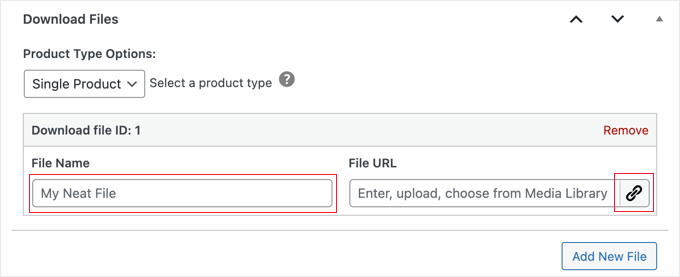
文件名字段是将在确认页面和电子邮件上使用的可单击链接文本。 这将自动填充文件名,如果您愿意,您可以使用更具描述性的名称进行更新。
例如,您可以输入“下载我的视频”或“下载高清版本”。
如果您使用可变定价,则步骤类似,您需要通过单击文件 URL 下的链接图标来上传文件。
之后,您还需要在价格分配下选择正确的定价选项。 在下面的示例中,如果您要上传高清文件,那么您将选择“Coba Pyramid High Def”选项。
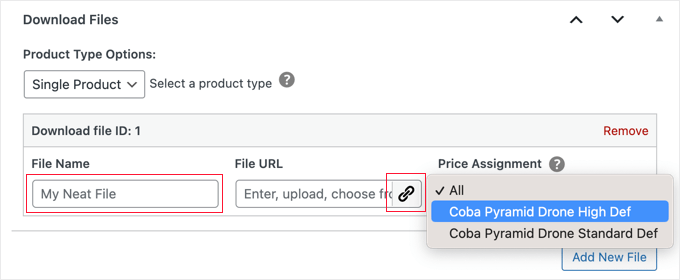
您可以单击“添加新文件”按钮根据需要添加更多上传内容。
还有一个“捆绑包”选项,您可以在其中选择多个文件,但我们建议您将多个文件压缩到一个 zip 文件中,并使用“单一产品”选项。
购买后,客户将在购买确认页面和确认电子邮件上收到自动过期的链接。 该链接还将受到保护,免受搜索机器人和未经授权用户的攻击,以帮助防止盗版。
创建退款政策
希望购买您视频的每个人都会对购买感到满意。 不过,考虑一下如何处理退款仍然是明智之举。
如果您滚动到左侧菜单中的“退款”部分,您将看到 Easy Digital Downloads 默认为您的客户提供 30 天退款。
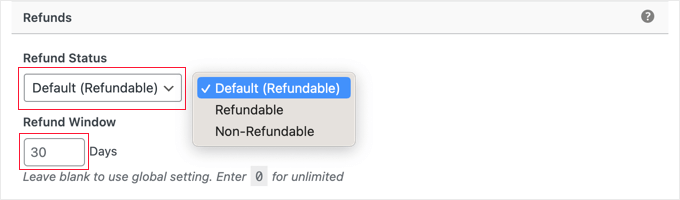
您可以更改此处的设置,将退款期限更改为不同的天数或使产品不可退款。
我们建议尽可能提供退款。 这是良好客户服务的重要组成部分,简单的退款流程将鼓励更多人购买。
第 4 步:测试您的数字下载
最好测试数字下载,看看是否存在任何问题或是否有任何您想要更改的内容。
启用测试购买
首先,您需要将 Easy Digital Downloads 置于测试模式,以便您无需输入任何付款信息即可购买产品。
在 WordPress 仪表板中,转到下载 » 设置,然后单击“付款”。
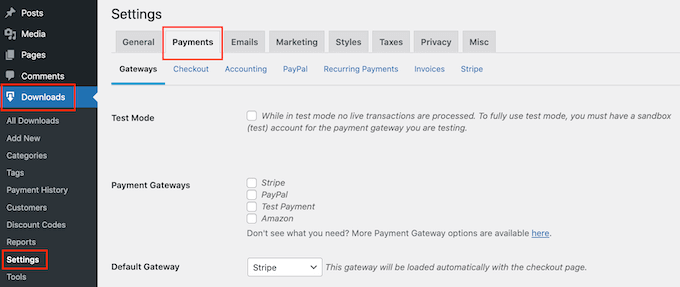
在此屏幕上,选中“测试模式”旁边的框。
接下来,选择“Store Gateway”,因为这样您无需输入任何信用卡或借记卡信息即可进行购买。
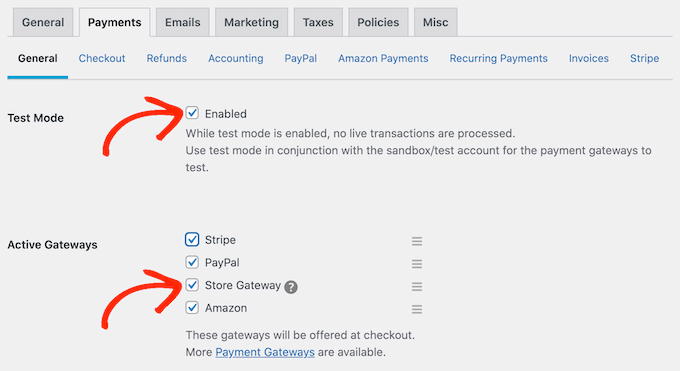
之后,单击“保存更改”以存储您的设置。
进行测试购买
现在您处于测试模式,您需要转到“下载”»“下载”并将鼠标悬停在要测试的产品上。
当它出现时,单击“查看”链接。
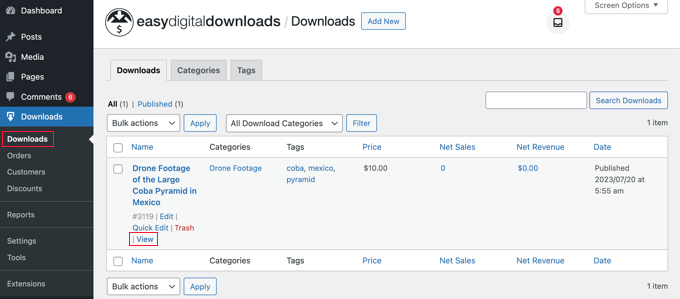
这将在您的在线商店上打开该商品的产品页面。
要继续进行测试购买,请单击“购买”按钮。
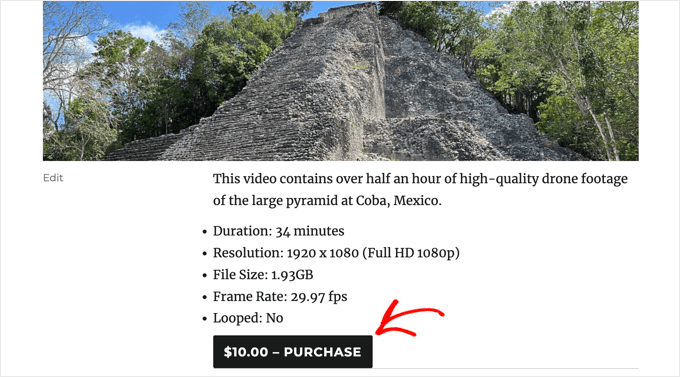
Easy Digital Downloads 现在会将此产品添加到您的购物车。
要继续,请单击“结帐”按钮。
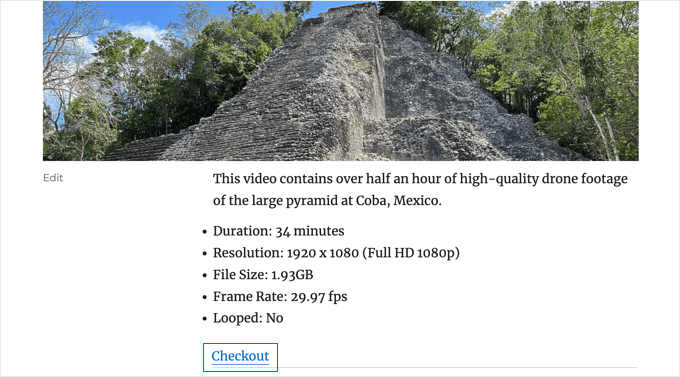
在结帐页面上,您可以输入您的姓名和电子邮件地址。 Easy Digital Downloads 会将购买收据发送到此地址,因此您需要使用您有权访问的真实电子邮件地址。
在“选择付款方式”下,确保选择“Store Gateway”。 之后,只需单击页面底部的“购买”按钮即可。
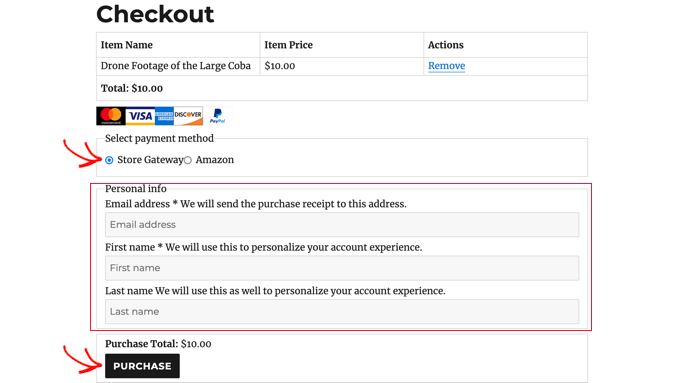
片刻之后,您将看到购买确认页面,并收到一封购买确认电子邮件。 这两个都包含下载链接。
您应该单击该链接以确保文件下载成功。
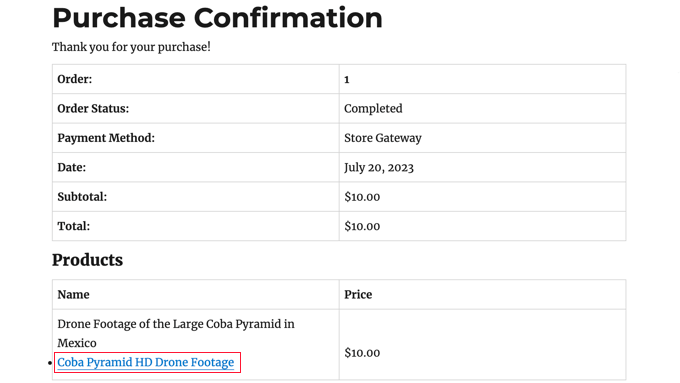
如果一切按预期进行,那么您可以将 Easy Digital Downloads 退出测试模式并开始接受真实客户的付款。
您只需返回“下载”»“设置”并选择“付款”选项卡即可。 在这里,取消选中“测试模式”旁边的框和“商店网关”旁边的框。
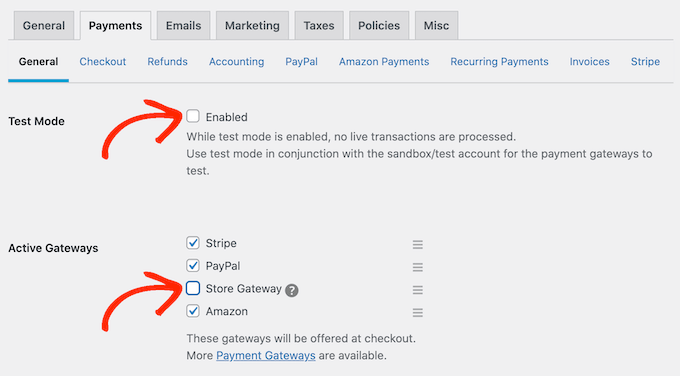
完成后,单击“保存更改”以存储您的设置。 您现在已准备好在 WordPress 中接受信用卡付款。
第 5 步:选择并自定义您的 WordPress 主题
WordPress 主题控制在线商店的外观,包括其布局、排版、颜色和其他设计元素。
您可能希望在您的数字商品市场中使用 Vendd 主题,因为它是专为数字下载而设计的。 这个免费主题与 Easy Digital Downloads 配合使用,为您的在线市场提供大量选项和功能。
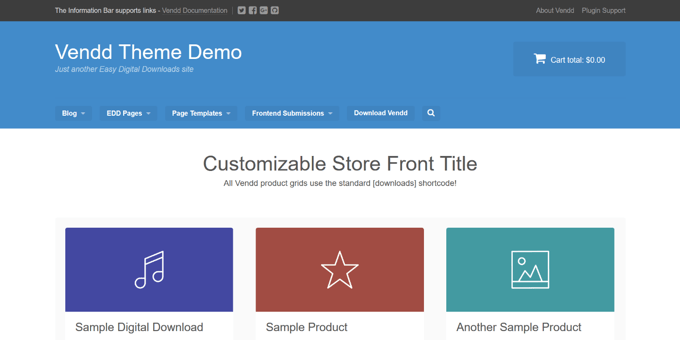
如果您按照我们之前的建议购买了 SiteGround EDD 托管,则 Vendd 会在您安装 WordPress 时自动安装并激活。
否则,您将需要自己安装和自定义主题。 有关更多信息,请参阅有关如何安装 WordPress 主题的初学者指南。
然而,还有数以千计的其他 WordPress 主题可用。 例如,Astra 主题和 Coaching Pro 主题都与 EDD 完全兼容。
另一种选择是从头开始创建您自己的自定义主题。 要创建自定义主题,您可以使用 SeedProd。
它是市场上最好的网站构建器插件,被超过 100 万个网站使用。 您可以使用 SeedProd 创建精美的网站布局,这些布局经过专业设计并针对转化和销售进行了优化。
SeedProd 还附带许多现成的模板。 其中包括非常适合推广电子书或视频等数字下载的设计。
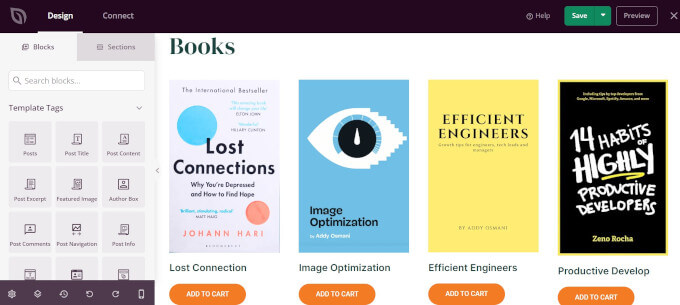
有关更多详细信息,请查看我们有关如何创建自定义 WordPress 主题的指南(无需编码)。
第 6 步:推广您的数字下载
此时,您已经创建了一个或多个数字视频产品,但您仍然需要吸引潜在客户访问您的产品页面,以便他们可以购买您的视频。
促销可能涉及创建一个销售页面,在其中宣传您最近的视频文件,将特定产品页面添加到您网站的菜单中,甚至在自定义主页上突出显示您最喜欢的视频。
您甚至可以撰写一个 WordPress 博客,在其中讨论其他创意人员如何在自己的项目中使用您的视频产品。
无论您如何推广产品,您都需要知道其 URL。
要找到此链接,请转到下载»下载。 然后,您可以将鼠标悬停在产品上并单击其“编辑”链接。
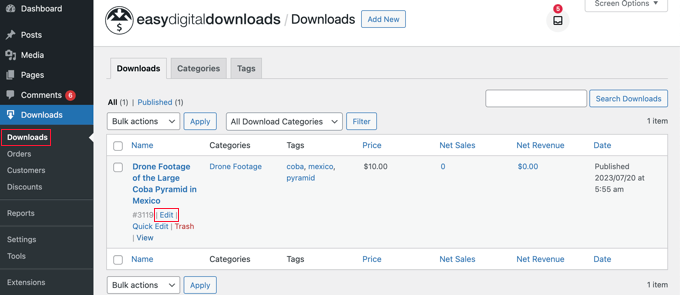
您将在右侧菜单的“摘要”下找到该 URL。
现在,您只需使用 URL,即可从网站的任何区域链接到该产品页面。 要了解更多信息,请参阅有关如何在 WordPress 中添加链接的分步指南。
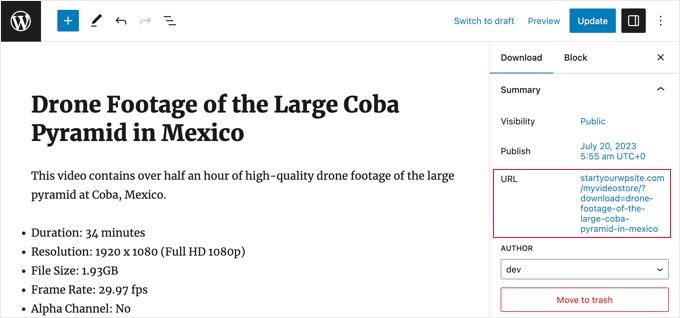
Easy Digital Downloads 还为每个数字下载创建一个“购买”按钮。 访问者可以单击此按钮将您的视频添加到他们的购物车。
您可以将此按钮添加到任何页面、帖子或小部件就绪区域。 这使得访问者无需访问产品页面即可开始购买过程。
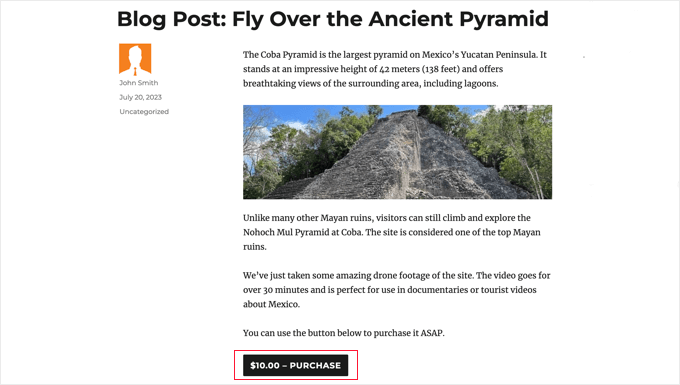
要获取按钮的短代码,只需滚动到产品的下载设置部分即可。 然后,您可以复制“购买简码”字段中的文本。
有关放置短代码的更多信息,请参阅我们有关如何在 WordPress 中添加短代码的指南。
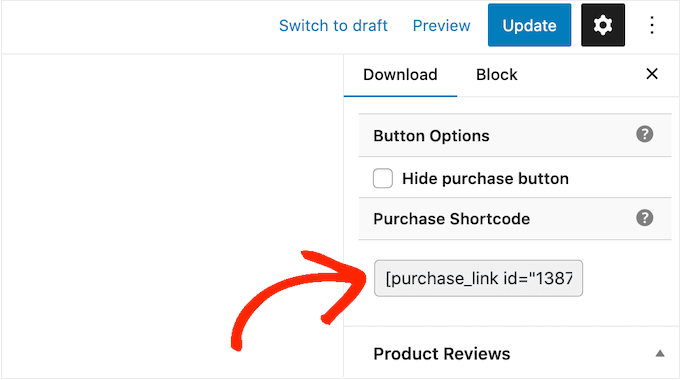
奖励:在线销售更多视频的工具
要在线销售您的视频,您需要吸引更多访问者访问您的 WordPress 网站并说服他们购买您的下载。
这就是 WordPress 插件可以提供帮助的地方。
以下是一些很棒的 WordPress 插件,可以帮助您吸引更多访问者访问您的网站并将他们转化为客户:
- 多合一 SEO:最好的 WordPress SEO 插件,可以帮助您优化网站以获得更多搜索引擎流量。
- MonsterInsights:最好的 WordPress 分析插件。 它可以帮助您了解客户来自哪里以及他们访问您的网站时会做什么。
- OptinMonster:此插件允许您创建弹出窗口和选择来扩大您的电子邮件列表并将访问者变成客户。 它还可以帮助您减少购物车放弃率。
- PushEngage:最好的推送通知插件。 它允许您在访问者离开您的网站后吸引他们,并鼓励他们返回您的在线商店。
- TrustPulse:这个社交证明插件可以通过增加客户信任来帮助您增加视频销量。
有关在线销售视频的常见问题解答
在本指南中,我们向您展示了如何使用 Easy Digital Downloads 在线视频。 如果您仍有疑问,这些常见问题解答可能会有所帮助。
我可以在哪里在线销售我的视频?
有很多平台、商店和数字市场,您可以在其中上传数字艺术并出售。 一些流行的选择包括 Sellfy、Vimeo 和 Uscreen。
其中许多平台已经拥有大量受众。 通过将文件上传到这些网站,您可以向现有受众推广您的作品。
然而,许多此类市场和网站会从您的每笔销售中抽取一定比例,有些甚至会收取预付费用。 为了提高您的利润,我们建议您创建自己的网站。
通过这种方式,您将完全控制您的品牌,并从每次数字销售中获得所有利润。
创建一个网站来销售我的视频需要多少钱?
我们始终推荐从小规模做起的商业模式。 这样,您就可以在建立受众群体并开始销售更多数字艺术和图形时花更多的钱。
好消息是,开设数字商店比开设实体店更容易、更便宜。 您可以从每月 5 美元左右的 SiteGround EDD 托管开始,并使用免费插件和主题来限制您的成本。
通过使用 Easy Digital Downloads 来销售您的艺术品,您可以避免通过 Selfy 等在线市场销售时可能产生的许多前期成本和中间商费用。 相反,您只需支付行业标准的信用卡交易费用。
有关更多信息,请参阅我们关于构建 WordPress 网站需要多少费用的文章。
我还可以通过 Easy Digital Downloads 销售实体产品吗?
在某些时候,您可能想要出售物理产品,例如 DVD 或包含视频资产的其他类型的物理存储。 尽管有这个名称,您也可以使用 Easy Digital Downloads 来销售实体产品。
甚至还有一个简单的运输插件,可以为 Easy Digital Downloads 插件添加运输功能。 这使您可以使用您已经熟悉的工具将品牌商品、镶框印刷品或其他实物产品运送给客户。
我们希望本教程能帮助您学习如何使用 WordPress 在线销售视频。 您可能还想查看我们关于如何创建视频博客 (vlog) 和赚钱的指南,或者我们的专家精选的最佳视频编辑软件。
如果您喜欢这篇文章,请订阅我们的 WordPress 视频教程 YouTube 频道。 您还可以在 Twitter 和 Facebook 上找到我们。
